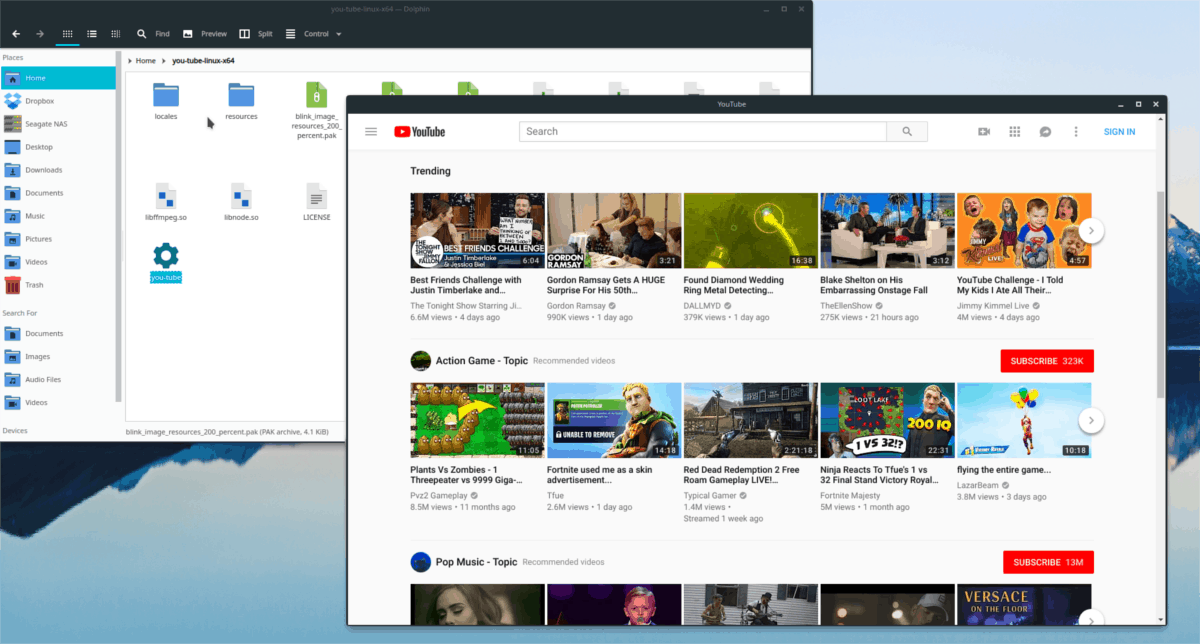Как использовать Nativefier для превращения веб-сайтов в приложения для Linux
Есть много причин, по которым нужно иметь собственное приложение для Linux вместо веб-сайта. Он работает более плавно, имеет функции, которые люди ожидают от настольных приложений (например, уведомления на рабочем столе), и в целом лучше подходит для работы с Linux. Проблема в том, что не так много основных приложений приходит на платформу Linux. Однако решение есть; вы можете использовать приложение под названием Nativefier, чтобы превратить веб-сайты в приложения для Linux.
Получить Nativefier
Nativefier – это приложение NodeJS, которое работает в Linux и других операционных системах, которые могут запускать программное обеспечение Node. В результате эта программа не установлена по умолчанию ни в одном из основных дистрибутивов Linux. Вместо этого нам нужно будет узнать, как настроить Nativefier, прежде чем можно будет начать преобразование веб-сайтов в приложения для Linux.
Получить узел и NPM
Как мы уже упоминали выше: Nativefier в значительной степени полагается на язык программирования NodeJS, и вам необходимо, чтобы он был в вашей системе, чтобы приложение Nativefier работало. К счастью, установка NodeJS на платформе Linux стала проще, чем когда-либо, потому что многие разработчики Node используют Linux.
Программы для Windows, мобильные приложения, игры - ВСЁ БЕСПЛАТНО, в нашем закрытом телеграмм канале - Подписывайтесь:)
Чтобы установить NodeJS в вашей операционной системе, откройте окно терминала и следуйте пошаговым инструкциям, которые соответствуют вашей операционной системе Linux ниже.
Ubuntu
sudo apt install npm
Debian
su - apt-get install curl curl -sL https://deb.nodesource.com/setup_11.x | bash - apt-get install -y nodejs
Arch Linux
sudo pacman -S npm
Fedora
sudo dnf install npm
OpenSUSE
sudo zypper install npm
Общий Linux
NodeJS легко доступен в большинстве современных операционных систем Linux через пакеты «nodejs» или «npm». Однако, если эти пакеты вам недоступны (по какой-то причине), есть другой способ заставить NodeJS работать: исходный код.
Чтобы установить NodeJS в свой дистрибутив Linux, посетите страницу загрузки официального сайта. Оказавшись там, найдите загрузки исходного кода Linux и возьмите его. Затем распакуйте архив Tar и следуйте инструкциям, содержащимся в текстовом файле readme. Вы также можете обратиться к официальные инструкции NodeJS для Linux.
Установите Nativefier
NodeJS запущен и работает в Linux. Теперь мы должны использовать инструменты NodeJS, чтобы заставить Nativefier работать, чтобы мы могли использовать его в Linux для создания приложений для наших любимых веб-сайтов. Для установки откройте терминал и используйте npm команда.
Предупреждение: установка Nativefier без sudo может вызвать проблемы. Лучше всего делать это с правами root.
npm install nativefier -g
Дайте инструменту установки NPM запустить процесс установки. Когда закончите, вы можете получить доступ к странице справки с помощью этой команды:
nativefier --help
Превратите веб-сайты в приложения для Linux
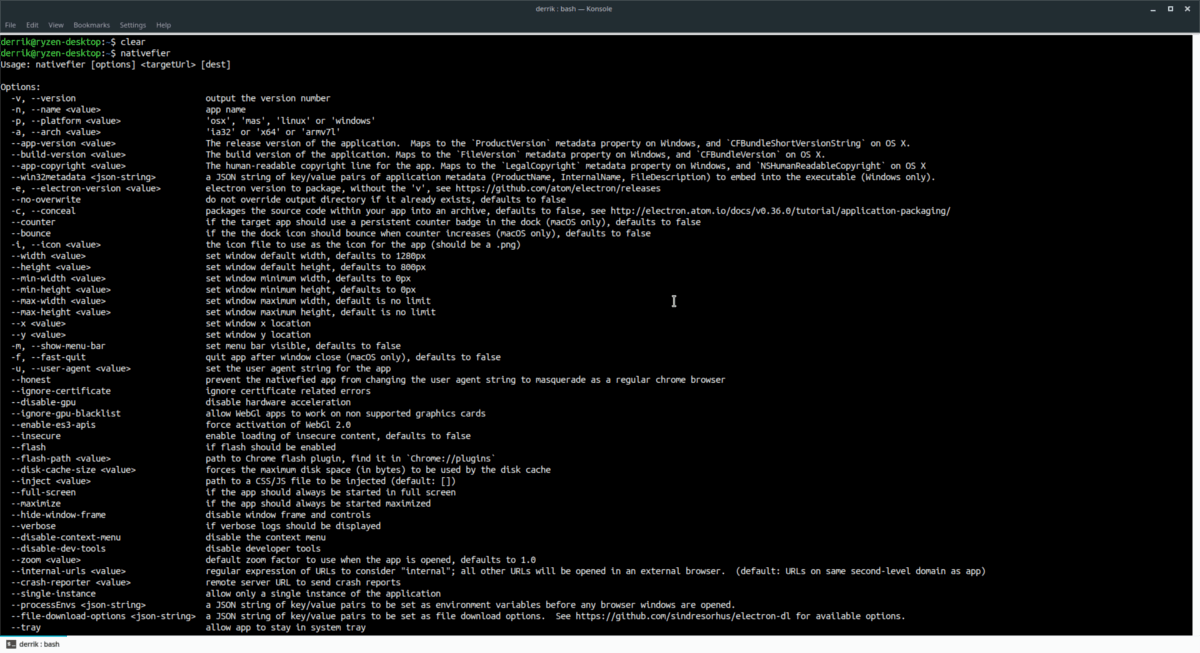
Nativefier работает, генерируя оболочку Electron на основе URL-адреса, полученного в командной строке. Чтобы создать собственное приложение Linux из веб-сайта, выполните следующие действия.
Шаг 1: Найдите веб-сайт, на котором вы хотите создать приложение. Попробуйте использовать «веб-приложение» или веб-инструмент для браузера, который в любом случае может быть программой. Nativefier работает лучше всего таким образом. Как только вы запомните свой веб-сайт, выделите URL-адрес мышью, щелкните его правой кнопкой мыши и выберите опцию «копировать».
Шаг 2: В окне терминала используйте Nativefier для создания базового приложения. В нашем руководстве мы будем использовать YouTube.
nativefier -p linux -a x64 https://youtube.com
Шаг 3: Позвольте Nativefier упаковать ваш URL-адрес в электронное приложение и внимательно следить за подсказкой терминала. Если появятся какие-либо ошибки, нажмите Ctrl + Z, затем снова запустите команду.
Шаг 4: Когда Nativefier завершит создание приложения, вам нужно будет обновить разрешения приложения, прежде чем вы сможете его использовать. Чтобы установить разрешения, выполните:
cd *-linux-x64 sudo chmod +x *
Запустите собственное приложение Electron прямо в Linux с помощью:
./you-tube

Пользовательские параметры приложения
В этом разделе руководства мы кратко рассмотрим некоторые параметры Nativefier, которые позволяют пользователю создать лучшее настольное приложение.
Примечание: эти команды можно вводить одновременно, и нет ограничений по количеству используемых одновременно.
Системный трей
Хотите, чтобы ваше пользовательское приложение Electron отображало панель задач? Попробуйте эту команду:
nativefier -p linux -a x64 https://website-app-url.com --tray
Полноэкранный
Хотите, чтобы ваше приложение Linux могло работать в полноэкранном режиме? Используйте полноэкранный командный переключатель.
nativefier -p linux -a x64 https://website-app-url.com --full-screen
Старт развернут
С помощью переключателя командной строки «Развернуть» можно заставить ваше электронное приложение Linux всегда запускаться в «максимальном» режиме.
nativefier -p linux -a x64 https://website-app-url.com --maximize
Включить FlashPlayer
У вас может быть веб-приложение, использующее Flash. К счастью, у Nativefier есть способ загрузить плагин Adobe Flash, если вы создаете свою программу с переключателем командной строки «flash».
nativefier -p linux -a x64 https://website-app-url.com --flash
Всегда на вершине
Хотите, чтобы ваше приложение Electron игнорировало правила оконного менеджера и всегда отображалось поверх всего остального? Попробуйте использовать переключатель командной строки «всегда сверху» при сборке с помощью Nativefier.
nativefier -p linux -a x64 https://website-app-url.com --always-on-top
Программы для Windows, мобильные приложения, игры - ВСЁ БЕСПЛАТНО, в нашем закрытом телеграмм канале - Подписывайтесь:)